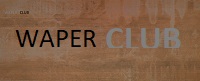1. FSB26[261](On)Цит
17 Окт, 0:59
Вы можете открыть порты через Хамачи для организации прямого туннеля с другом (без ретранслятора). Для этого необходимо прописать порты в программе и сделать проброс портов в роутере. Чтобы все прошло успешно, у ваc должен быть «белый» IP адрес!
Шаг 1
Откройте настройки Hamachi.


Зайдите во вкладку «
Параметры» и отключите использование прокси, как показано на скриншоте:
 Соxранить в txt
Соxранить в txt
3. FSB26[261](On)Цит
17 Окт, 1:08
Шаг 3
Сделайте проброс портов на вашем роутере. В зависимости от его модели, настройки могут отличаться названиями. Я покажу, как пробросить порты на примере роутера TP-Link WR340.
Зайдите на роутер через браузер. В адресной строке вбейте IP роутера (по умолчанию –
192.168.0.1), затем авторизуйтесь, введя логин и пароль (обычно они указаны на корпусе маршрутизатора, по умолчанию логин «
admin», пароль «
admin».)

Во вкладке «
Forwarding» откройте «
Virtual Servers» и пропишите сюда ваши порты, нажав кнопку «
Add New».

Сначала пропишите порт для протокола TCP –
12121. В поле «
IP Address» пропишите локальный IP вашего компьютера (его можно узнать, посмотрев в «
Сведения», в окне состояния вашего сетевого адаптера, в центре управления сетями) и нажмите кнопку «
Save».

Затем пропишите порт для UDP –
12122.

Должно получиться вот так:
 Соxранить в txt
Соxранить в txt
4. FSB26[261](On)Цит
17 Окт, 1:08
Шаг 4 (необязательный, но желательный)
Чтобы после отключения роутера вашему компьютеру всегда выдавался один и тот же локальный IP (для которого мы прописали проброс портов и для которого проброс только и будет работать), необходимо сделать специальную настройку. Зайдите в «
Advanced Settings» - «
DHCP» - «
Address Reservation» и нажмите кнопку «
Add New».

Пропишите сюда IP адрес вашего компьютера и MAC адрес его сетевой карты.

MAC можно узнать в интерфейсе роутера, в меню «
DHCP Clients List», он прописан напротив вашего IP.

Проброс портов завершен, перезагрузите роутер и затем, перезапустите Hamachi!
 Соxранить в txt
Соxранить в txt